Как подключить вентилятор с rgb подсветкой к материнской плате
Приветствую на канале Технодоза, как вы поняли, сейчас будет текстовый обзор RGB кулеров. Кстати видео тоже есть, его я прикреплю ниже , если лень читать — смотрите.
Распаковываем и смотрим комплектацию
Приходит всё в аккуратной коробочке, внутри 3 кулера и хаб - контроллер оборотов и подсветки. О его функционале поговорим ниже — есть что сказать .
Кстати, как вы думаете, шумные ли они?
Внутри коробки, ещё одна коробка, в которой непосредственно уже находятся кулера. Специальная маленькая коробочка под контроллер, пакетик с болтами, мануал, пакетик со стяжками и ремешок.
Кстати, за стяжки спасибо, такого в бюджетном сегменте я ещё не видел (я про кулеры если что).
Сделал для вас фотографии коробки и её описания — смотрите:
Характеристики вентиляторов и контроллера P7-H1
Вкратце пробегусь по параметрам продукта.
- Воздушный поток 42 CFM.
- Время работы до отказа - 60 000 часов.
- Уровень шума около 15 децибел.
- Размер 120 мм.
- Скорость вращения 1200 оборотов в минуту.
- Коннектор RGB - 4 pin.
- Тип питания - 3 pin.
- Давление воздуха - 0,98 мм вод. струи.
- Гидравлический подшипник.
- Резиновые прокладки против вибрации и шума.
- Наличие контроллера (HUB) для подключения к материнским платам не поддерживающих большое количество кулеров и RGB подсветки.
P7-H1
Хаб P7-H1 может подключать в себя до 5 вентиляторов , мощностью до 18 ватт. Через него, а точнее путём ПО - можно настраивать подсветку, отслеживать скорость вращения кулеров. Так же совместим со светодиодной лентой (есть коннектор 4 пин).
Вообще, он создан для того, что бы не зависеть от материнской платы. Что именно я имею в виду? — Элементарно! Вам не нужен разъём RGB в матплате, вам не нужно большое наличие коннекторов для кулеров.
Эту задачу на себя берёт HUB P7-H1 . Именно он даёт возможность запустить кулера с подсветкой даже там, где это не предусмотрено!
Купить можно перейдя в Яндекс Маркет, в котором все цены указаны в среднем по России.
Но будьте внимательны — максимальная мощность 24 ватта.
А сколько надо мощности вам?
Дизайн и конструктивные особенности
Отличительной особенностью является возможность демонтировать лопасти кулера , что повышает комфорт и удобство при чистке системы. Короче, проще говоря — у кулера можно снять вентилятор и промыть, освободить от оков пыли.
Смотрите наглядно в видео, где я проверил этот факт . Действительно, кулер снимается со своей оси, ставится обратно и работает так же уверенно. Это удобно, особенно у корпусов со свободным доступом к кулерам со всех сторон.👇
Смотрите видео, я всё показываю и доказываю. ☝
Режимы подсветки
Режимов подсветки несколько и их можно настроить в фирменном софте. Порадовала возможность прописать HTML код цвета, для более точной настройки.
Как могли заметить, подсветка кулеров REV RGB идёт с двух сторон. Словами не передать, да и на фото этого не видно, но поверьте, яркость подсветки высокая, а цвета сочные!
Если сравнивать с яркостью и контрастностью AMD WRAITH MAX, то REV RGB раза в два ярче и насыщеннее. Я специально никак не стану обрабатывать фотографии, посмотрите на разницу в яркости:
Не передать ни текстом, ни фотографиями то, насколько ярко они светят. Уровень яркости можно регулировать, как и режимы подсветки в целом.
За те деньги, которые за них просят это хороший вариант.
Все цены с учётом скидок согласно Яндекс Маркету:
Это отдельные вентиляторы без Хаба.
Так как подключение RGB 4 pin 12V, то радужного эффекта добиться не представляется возможным, только статическое свечение.
Тест оборотов и шума
Указанный уровень шума в 15.1 децибел применим разве что на средние обороты. На максимальных, 1200 оборотах в минуту, шум в районе 30 децибел.
Но ответьте мне на вопрос - кто ставит кулера крутиться на максимум, заведомо уменьшая срок службы?
В этом видеоролике я проверил уровень шума. Ролик не обрабатывал в программах, не урезал параметр Noise и не трогал эквалайзер. Всё по-честному, снял на смартфон и тут же выложил на видеохостинг.
То, что в ролике сверху — 700 оборотов в минуту . При этом полнейшая тишина, едва слышен поток воздуха, который весьма приличный, учитывая невысокую скорость вращения.
На максимальных оборотах уровень шума такой, что не выделяется среди всей системы. Иными словами, в этом плане кулера получились тихими, с хорошим давлением воздуха.
Вывод — плюсы и минусы
Кулера AeroCool REV RGB PRO меня порадовали своей яркостью и сочностью свечения (по-русски это называется "контраст"). Словосочетание "Сочное свечение" как нельзя кстати характеризует уровень RGB в этих вентиляторах.
Минусы есть, это невозможность настроить радужное свечение из-за коннектора 4 пин 12 вольт.
Коробочка из плотного картона имеет умеренно яркое оформление.

На гранях коробочки изображены вентилятор, наглядно указан состав комплекта (но приведено не все) перечислены основные особенности, а также приведены технические характеристики продукта. Текст только на английском языке.
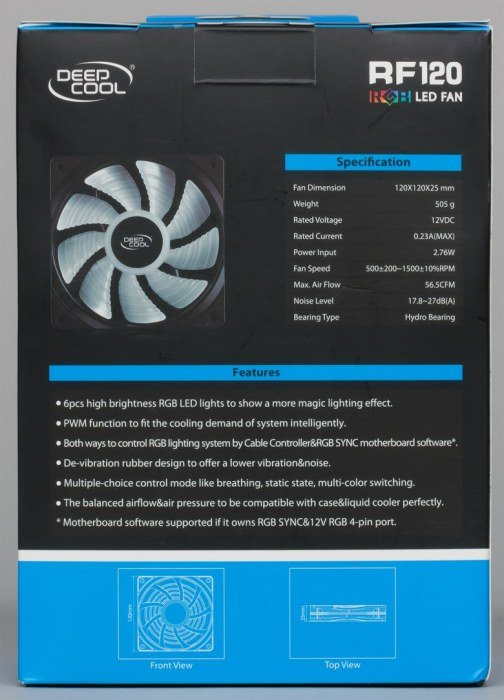
Крыльчатка вентилятора изготовлена из белого полупрозрачного пластика. Лопасти крыльчатки имеют особую геометрию.

В проушины в углах рамки вентилятора вклеены виброизолирующие накладки из резины средней жесткости. В несжатом состоянии накладки выступают примерно на 0,7 мм относительно габаритов рамки.

По замыслу разработчиков, это должно обеспечивать виброразвязку вентилятора от места крепления. Однако если прикинуть соотношение массы вентилятора к жесткости накладок, то становится понятно, что резонансная частота конструкции получается очень высокой, то есть практически никакой эффективной виброразвязки быть не может. Кроме того, гнезда, куда вворачиваются крепежные саморезы, являются частью рамки вентилятора, поэтому вибрация от вентилятора будет через саморезы без помех передаваться на то, на чем закреплен вентилятор. В итоге, такую конструкцию проушин можно рассматривать в качестве элемента дизайна вентилятора. Маркировка на вентиляторе позволяет определить, что используется модель DF1202512CL-076.

Разбирать вентилятор мы не стали (это невозможно сделать, не испортив вентилятор), поверили производителю, что в нем установлен гидравлический подшипник (Hydro Bearing). Кабели от вентилятора заключены в плетеную оболочку из скользкого пластика. Вентилятор поддерживает регулировку с помощью ШИМ.

Кабель от разветвителя питания тоже в оболочке, но нескользкой, остальные кабели — просто плоские, что очень удобно в работе. В комплект данного набора входят три описанных вентилятора, по четыре самореза к каждому вентилятору, контроллер подсветки, разветвитель для подсветки, разветвитель питания вентиляторов, кабель для подключения подсветки к стандартному разъему RGB на материнской плате, а также пластиковая стяжка и площадка с клейким слоем с двух сторон для крепления разветвителя питания в нужном месте. Еще есть краткое руководство (в основном в картинках и с надписями на английском языке).

Руководство в виде файла PDF можно загрузить с сайта производителя.


При необходимости корпус разветвителя крепится или с помощью пластиковой стяжки или на клейкую площадку.
Режимов подсветки три: статичная подсветка одним цветом (красный, зеленый, синий, оранжевый, фиолетовый, голубой или белый), плавное нарастание и затем уменьшение яркости по циклу одним из тех же цветов, и плавное нарастание и затем уменьшение яркости по циклу с перебором цветов. Режимы подсветки демонстрирует видеоролик ниже:
Как выглядит вентилятор в корпусе, демонстрирует видео ниже (на переднем плане — кулер Deepcool Gammaxx GT с аналогичным вентилятором):
И фотографии того же корпуса, но видно уже все три вентилятора из данного набора:


Тестирование
Данные измерений
| Вентилятор | |
|---|---|
| Габариты, мм (по рамке) | 120×120×25 |
| Масса, г (с кабелями) | 147 (с кабелем, 1 шт.) |
| Длина кабеля питания вентилятора, см | 29 |
| Длина RGB-кабеля, см | 40 |
| Напряжение запуска, В (КЗ* = 100%) | 5,0 |
| Напряжение остановки, В (КЗ* = 100%) | 4,1 |
| Контроллер | |
| Длина RGB-кабеля, см | 5 + (3×)10 |
| Длина кабеля питания, см | 40 |
| Прочее | |
| Длина кабеля к разветвителю питания вентиляторов, см | 42 |
| Длина кабеля RGB-разветвителя, см | 19,5 + 10 + 10 + 10 |
| Длина RGB-кабеля от разъема на материнской плате, см | 28 + (3×)10 |
Зависимость скорости вращения от коэффициента заполнения ШИМ

Хороший результат — плавный рост скорости вращения при изменении коэффициента заполнения от 20% до 100%. Отметим, что при КЗ 0% вентилятор не останавливается, поэтому в гибридной системе охлаждения с пассивным режимом на минимальной нагрузке такие вентиляторы придется останавливать, снижая напряжение питания.
Зависимость скорости вращения от напряжения питания

Характер зависимости типичный: плавное и чуть нелинейное снижение скорости вращения от 12 В до напряжения остановки. Отметим, что диапазон регулировки уже, чем при использовании только ШИМ.
Объемная производительность от скорости вращения

Напомним, что в этом тесте мы создаем некое аэродинамическое сопротивление, поэтому полученные значения отличаются в меньшую сторону от максимальной производительности в характеристиках вентилятора, так как последняя приводится для нулевого статического давления (отсутствует аэродинамическое сопротивление).
Уровень шума от скорости вращения

Отметим, что ниже примерно 18 дБА фоновый шум помещения и шумы измерительного тракта шумомера уже гораздо выше шума от вентилятора.
Уровень шума от объемной производительности

Отметим, что замеры уровня шума в отличие от определения производительности выполнялись без аэродинамической нагрузки, однако скорость вращения вентилятора была лишь незначительно выше во время измерения шума при тех же входных параметрах (напряжение питания или коэффициент заполнения ШИМ). Видимо, при управлении с помощью ШИМ работает некоторое поддержание скорости вращения на относительно постоянном уровне.
Максимальное статическое давление
Максимальное статическое давление определялось при нулевом расходе воздуха, то есть определялась величина разрежения, которую создавал вентилятор, работающий на вытяжку из герметичной камеры (тазика). Использовался дифференциальный датчик давления SDP610-25Pa компании Sensirion . Максимальное статическое давление равно 23,0 Па или 2,34 мм водяного столба.
Выводы
Вентиляторы из набора RF 120 — 3 in 1 отличаются наличием RGB-подсветки. Управлять работой подсветки можно как с помощью прилагаемого кнопочного контроллера, так и штатными средствами материнской платы или другого контроллера, оснащенных стандартным четырехконтактным разъемом. Вентиляторы Deepcool RF 120 имеют широкий диапазон регулировки скорости вращения при управлении с помощью ШИМ. В режиме максимальной производительности вентиляторы создают высокий воздушный поток или довольно высокое статическое давление при относительно невысоком уровне шума. Данные вентиляторы можно рекомендовать для использования в качестве корпусных в том числе с фильтрами в решетках, а также для установки на процессорные охладители или радиаторы жидкостных систем охлаждения.

У каждого дома скопилось немало компьютерных вентиляторов: кулеров от процессора, видеокарты и блоков питания ПК. Их можно поставить на замену сгоревшим, а можно подключить к блоку питания напрямую. Применений этому может быть масса: в качестве обдува в жаркую погоду, проветривание рабочее место от дыма при пайке, в электронных игрушках и так далее.
Вентиляторы обычно имеют стандартные размеры, из которых на сегодняшний день наиболее популярными являются 80 мм и 120 мм кулеры. Подключение их также стандартизировано, поэтому всё что вам нужно знать – это распиновку 2, 3 и 4 контактного разъёма.

На современных системных платах на базе шестого или седьмого поколения процессоров intel, как правило, распаяны только 4 pin разъёмы, а 3 pin уже уходят в прошлое, так что мы увидим их только в старых поколениях кулеров и вентиляторов. Что касается места их установки – на БП, видеоадапторе или процессоре, это не имеет никакого значения так как подключение стандартное и главное здесь цоколёвка разъёма.
Распиновка проводов кулера 4 pin


Здесь скорость вращения можно не только считывать, но и изменять. Это делается при помощи импульса от материнской платы. Он способен в режиме реального времени возвращать информацию на тахогенератор (3-х штырьковый на это неспособен, так как датчик и контроллер сидят на одной ветке питания).

Распиновка разъёма кулера 3 pin

- Черный провод – земля (Ground/-12В);
- Красный провод – плюс (+12В);
- Желтый провод – обороты (RPM).

Распиновка проводов кулера 2 pin


Здесь катушки создают магнитной поле, которое заставляет ротор крутиться внутри магнитного поля, создаваемого магнитом, а датчик Холла оценивает вращение (положение) ротора.
Как подключить 3-pin кулер к 4-pin
Для подключения 3-pin кулера к 4-pin разъему на материнской плате для возможности программной регулировки оборотов служит вот такая схема:

При прямом подключении 3-х проводного вентилятора к 4-х контактному разъёму на материнке вентилятор будет всегда вращаться, потому как у материнской платы не будет возможности управления 3 pin вентилятором и регулировки числа оборотов кулера.

Подключение кулера к БП или батарейке
Для подключения к блоку питания используйте штатные разъёмы, если же нужно изменить число оборотов (скорость) – нужно просто уменьшить подаваемое на кулер напряжение, причём делается это очень просто – переставлением проводков на гнезде:

Так можно подключить любой вентилятор и чем меньше напряжение – тем меньше скорость, соответственно тише его работа. Если компьютер не особо греется, но очень шумит – можете воспользоваться таким методом.

Для запитки его от батарей или аккумуляторов просто подайте плюс на красный, а минус на чёрный провод кулера. Вращаться он начинает уже от 3-х вольт, максимум скорости будет где-то на 15-ти. Больше напряжение увеличивать нельзя – сгорят обмотки мотора от перегрева. Потребляемый ток будет примерно 50-100 миллиампер.
Устройство и ремонт кулера ПК
Для того чтобы разобрать вентилятор, нужно снять наклеенный шильдик со стороны проводов, открыв доступ к резиновой заглушке, которую и извлекаем.

Подцепим пластмассовое или металлическое полукольцо любым предметом с острым концом (нож канцелярский, часовая отвёртка с плоским шлицем и т.п.) и снимаем с вала. Взору открывается моторчик, работающий от постоянного тока по бесщёточному принципу. На пластиковой основе ротора с крыльчаткой по кругу вокруг вала закреплен цельнометаллический магнит, на статоре — магнитопровод на медной катушке.

Затем почистите отверстие под ось и капните туда немного машинного масла, соберите обратно, поставьте заглушку (чтоб пыль не забивалась) и пользуйтесь уже гораздо более тихим вентилятором дальше.
У всех таких вентиляторов бесколлекторный механизм вращения: это надёжность, экономичность, бесшумность и возможность регулировки оборотов.
НАЖМИТЕ ТУТ И ОТКРОЙТЕ КОММЕНТАРИИ
кулир когда-то винтилировал ядра но всё было демонтировано и все же кулир помогал вносить не малую степень понимания в наше сознание жалко подключать было методом \тыка\ сгорит признательность правильно первым идёт 0 вторым шёл + но третий пока без надобности да и реле ещё нет
добрый день! а есть способ заставить вращаться его в другую сторону?
наверно плюс с минусом поменять надо, как на любом двигателе постоянного тока
Добрый день, все очень хорошо изложено автором, информативно и детально.
а через USB можно?
Большое спасибо за статью
Пожалуйста, рады были помочь.
“У всех таких вентиляторов бесколлекторный механизм вращения: это надёжность, экономичность, бесшумность и возможность регулировки оборотов.”
У коллекторных двигателей постоянного тока то же есть возможность точно регулировать число оборотов.
А вручную можно регулировать скорость на 3-пиновом вентиляторе, подключенному в 4-пиновый разъем на материнке?

Недостаточно яркости? Вы можете подключить к специальному разъему внешние 12-Вольт RGB или RGBW световые линейки и управлять всей схемой средствами фирменного приложения RGB Fusion. Световые линейки RGBW с предустановленными светодиодами белого свечения позволяют организовать наиболее яркое и насыщенное световое окружение.
Применительно к материнским платам GIGABYTE можно не беспокоиться, выбирая ту или иную световую линейку, поскольку платы 200-серии поддерживают в ассортименте доступные на рыке RGBW линейки благодаря программному обеспечению RGB Fusion, которое позволяет определить и переназначить контакты для RGB-сигнала.
Функционал нового приложения RGB Fusion предлагает пользователям доступ к различным предустановленным профилям LED освещения с возможностью выбора цвета. В частности, предусмотрен режим синхронизации свечения светодиодов в такт вашей любимой музыки, а также режим с изменением цвета свечения, как индикатора текущей температуры процессора.
Истинные эксперты по части организации освещения оценят расширенный диапазон настроек, который позволяет организовать световое окружение по индивидуальному плану со своими эффектами и цветовыми переходами, задавая определенную продолжительность и время перехода для свечения LED-линеек.
По завершении настроек, сохраните ваш индивидуальный профиль и поделитесь им с другими энтузиастами.
Полноцветная подсветка RGB: что для нее потребуется?
Игровой компьютер является отражением личности и предпочтений самого геймера, и потому будет неполноценным без некоторой толики ярких красок. Да, мы знаем, что подсветка нравится не каждому, однако ее действительно предпочитает большинство пользователей. С другой стороны, разница между по-настоящему роскошной и излишне вычурной подсветкой весьма тонка. Недостаточно просто установить соответствующие компоненты и светодиодные ленты, а затем все это включить.
В данной статье мы познакомим вас с различными компонентами и аксессуарами, которые используются для того, чтобы озарить новыми красками игровую систему. При этом все ее компоненты будут работать как единый ансамбль, наделяя ее великолепным внешним видом.
Приложение MSI Mystic Light Sync
Для начала потребуется программное обеспечение, гибкое и функциональное, с помощью которого вы сможете настраивать и синхронизировать подсветку каждого компонента своей системы.
Именно такой контроль дает вам в руки приложение MSI Mystic Light. С его помощью регулируется вся подсветка, от материнской платы до светодиодных лент, при этом интуитивно понятный интерфейс позволяет без малейших усилий настроить даже очень сложные визуальные эффекты.

*Приложение Mystic Light 3 можно скачать по следующей ссылке: здесь
Адресуемые RGB и неадресуемые ARGB разъемы
При покупке компонентов с подсветкой вам рано или поздно придется столкнуться с данными терминами. Причем за ними скрывается не только различная функциональность, но и весьма различный внешний вид. Вот почему очень важно понимать отличия между двумя типами разъемов, к которым подключаются светодиодные ленты и другие устройства с подсветкой.
Неадресуемый разъем (обычно – 4-контактный с напряжением 12 В) существенно ограничивает ваши возможности по управлению цветом. Например, невозможно сделать так, чтобы разные участки светодиодной ленты, подключенной к такому разъему, светились разными оттенками.

В отличие от них, адресуемые разъемы (обычно – 3-контактные с током 5 В) снабжены управляющей схемой (микрочипом), благодаря которому предлагают куда более гибкую регулировку.
В результате можно, например, заставить светодиодную ленту светиться одновременно несколькими цветами, в том числе синхронно с другими такими же лентами, подключенными к адресуемым разъемам.
Далее: выбираем основные компоненты
Материнская плата: MPG Z390 GAMING PRO CARBON
В качестве фундамента для нашего ПК мы выбрали материнскую плату MPG Z390 GAMING PRO CARBON, которая не только обладает специальными геймерскими функциями, улучшающими игровой процесс, но и позволяет подключать аксессуары и компоненты с подсветкой. Помимо своей встроенной подсветки, плата предлагает разъем JRAINBOW (адресуемый) и два неадресуемых 4-контактных разъема RGB. Кроме того, она поддерживает адресуемый контроллер Corsair, что позволяет управлять подсветкой компонентов Corsair через приложение MSI Mystic Light.

* Примечание: Устройства с адресуемой подсветкой следует подключать к разъемам JRAINBOW, иначе они будут работать как неадресуемые (светиться одним цветом).
Корпус: MPG GUNGNIR 100
Если вы хотите собрать игровой ПК с подсветкой, то корпусу следует уделить особое внимание. Он должен не только хорошо выглядеть сам, но и предоставлять удобный доступ к регулировке подсветки. Именно такой является модель MSI MPG GUNGNIR 100.
На его передней панели имеется кнопка, позволяющая моментально изменять визуальный эффект подсветки, а также управлять ее яркостью. Предустановленный вентилятор с адресуемой подсветкой уже к ней подключен и готов повиноваться вашим командам.

Кроме того, в комплект поставки входит специальный концентратор, к которому можно подключить до восьми адресуемых светодиодных лент. Таким образом, вы получаете широкие возможности по иллюминации компьютера на свое усмотрение, как прямо сейчас, так и в будущем.
5 лучших компонентов и аксессуаров для ПК с подсветкой!
Модули памяти: RAM
В настоящее время существует множество модулей памяти с подсветкой, поддерживающей различные визуальные эффекты. Вот почему они являются незаменимым элементом любого красочного компьютера.
Мы рекомендуем использовать как минимум двухканальную конфигурацию. Так ваша конфигурация будет более симметричной, а выбор визуальных эффектов – более широким.

▼HYPERX PREDATOR DDR4 RGB
Корпусные вентиляторы и процессорный кулер
Корпусные вентиляторы и процессорный кулер – одни из наиболее заметных элементов компьютера, особенно если в корпусе имеется панель из закаленного стекла, как у модели MSI MPG Gungnir 100.
Подсветка этих компонентов будет сразу бросаться в глаза. Поэтому современный процессорный кулер с полноцветной подсветкой – неотъемлемая часть любого геймерского компьютера.
При выборе корпусных вентиляторов, в погоне за красочностью не забывайте о собственно охлаждении. Для нашей сборки мы рекомендуем вентилятор с адресуемой подсветкой. Он станет отличным дополнением к аналогичному вентилятору, уже предустановленному в выбранном нами корпусе. Кроме того, он сможет работать синхронно с другими компонентами, создавая единые визуальные эффекты.

▼COOLER MASTER MASTERLIQUID ML240R RGB
Кронштейн для видеокарты: ATLAS MYSTIC ARGB
Кронштейн ATLAS MYSTIC ARGB – отличный способ защитить видеокарту, при этом добавив еще больше красок геймерскому ПК. Без такой поддержки массивное устройство будет провисать, что рано или поздно может привести к повреждению графического слота. Кронштейн наделен адресуемой подсветкой, которая станет отличным дополнением к общей системе иллюминации.

Итак, данный аксессуар – это защита компонентов плюс дополнительные краски в облике вашего компьютера.
Светодиодные ленты RGB LED
Чтобы разогнать тьму – пользуйтесь светодиодными лентами! Поместите их в те места корпуса, которые на охвачены подсветкой основных компонентов и аксессуаров, чтобы добиться гармоничного освещения всей компьютерной системы.
Способов размещения лент существует множество, и все зависит от ваших личных предпочтений. Для создания атмосферного освещения сделайте так, чтобы их нельзя было увидеть напрямую. Поместите ленты лицом к различным поверхностям, чтобы свет от них стал рассеянным.

Если же светодиодные ленты видны прямо сквозь прозрачную боковую панель корпуса, выглядит это слишком вычурно, поэтому такой вариант не будет идеальным.
Периферийные устройства с подсветкой RGB
![]()
Все готово! Пора дать волю воображению!

Ниже представлены наши рекомендации по сборке ПК с полноцветной подсветкой:
Если вам нужны идеи о выборе цвета и визуальных эффектов подсветки, достаточно поискать картинки в интернете. Если же вдохновению нужно нечто большее, то зайдите на наш сайт Зарядись энергией света , посвященный всем любителям персонализировать свой ПК с помощью красочной иллюминации. Там вы сможете найти идеи по оформлению ПК, рекомендации по подбору компонентов и многое другое. Фильтры в левой части страницы помогут быстро найти нужную информацию.
Компания GIGABYTE представила вторую версию популярной технологии RGB Fusion. С ее помощью можно синхронизировать подсветку и применить доступные эффекты ко всем совместимым продуктам.

Технология GIGABYTE RGB Fusion 2.0 получила новый пользовательский интерфейс для удобной работы. В нем вы можете выбрать доступные режимы подсветки, например, статический, одиночная вспышка, двойная вспышка, произвольная вспышка, цветовой цикл, игра и музыка. А чтобы выполнить синхронизацию RGB-эффектов, достаточно одного нажатия кнопки мыши.
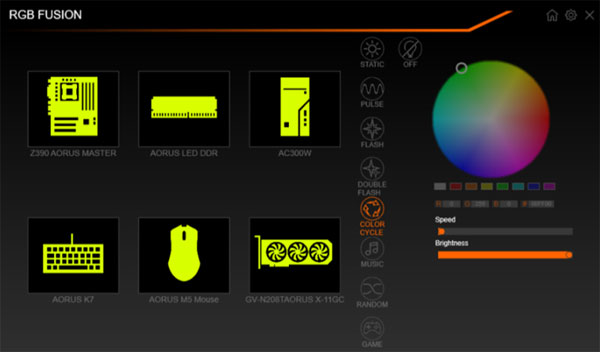
В новый интерфейс RGB Fusion 2.0 интегрирован расширенный режим управления. С его помощью можно настроить RGB-эффекты для каждого продукта индивидуально и продемонстрировать уникальность своей системы. Например, можете выбрать для мышки и клавиатуры статичный режим, в то время как другие компоненты ПК будут отрабатывать режим цветового цикла. Также у вас есть возможность настроить работу иллюминации для отдельных сегментов некоторых продуктов.
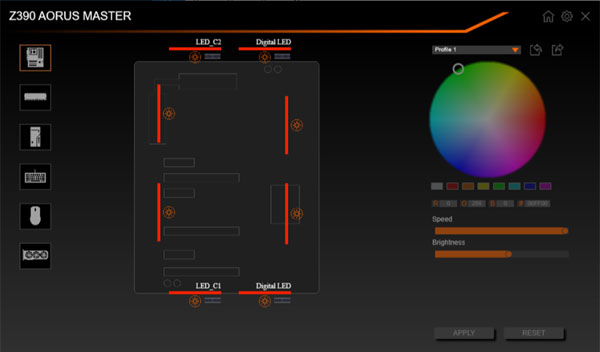
Подробнее узнать о возможностях технологии GIGABYTE RGB Fusion 2.0, просмотреть список совместимых устройств и загрузить необходимое ПО можно на официальном сайте.
Работе компонентов персонального компьютера сопутствует большое количество выделяемой тепловой энергии. Если не решать проблему отвода тепла, излишний нагрев неизбежно приведет к выходу из строя дорогостоящих комплектующих.
При сборке или модернизации ПК эта задача решается установкой достаточного количества кулеров (вентиляторов). Обходя стороной дискуссию о корректности данного термина, в обзоре рассмотрен вопрос подключения устройств создания воздушного потока для отведения излишнего тепла.
Виды и назначение вентиляторов для ПК
Самыми мощными источниками тепла внутри корпуса ПК являются центральный процессор на материнской плате и графический процессор на видеокарте. Для них устанавливаются отдельные вентиляторы, конструктивно объединенные с теплоотводящими радиаторами. Такую систему обычно называют кулером (в отличие от корпусного вентилятора), хотя в англоязычной технической литературе такого термина нет. Там он называется Heatsink and fan.

Остальные составляющие ПК все вместе выделяют тепла меньше, и для создания комфортного режима достаточно общей системы отвода нагретого воздуха. Раньше для этого было достаточно одного устройства, нагнетавшего воздух внутрь корпуса. Нагретые воздушные массы выходили через вентиляционные отверстия. Сейчас эффективной считается приточно-вытяжная система. Она состоит из одного или нескольких нагнетающих устройств, и одного или нескольких вытяжных, высасывающих нагретый воздух наружу. Возможности установки одного или нескольких кулеров зависит от конструкции корпуса.
Также вентилятор обычно встроен внутрь БП компьютера. Подключение кулера к блоку питания выполняется в процессе изготовления и при эксплуатации не изменяется. Но в связи с широким распространением стандарта 80 PLUS, в самых дорогих источниках уровней 80+ Platinum и 80+ Titanum электродвигатель с крыльчаткой, как мощный потребитель, все чаще исключается из конструкции устройства. Вместо этого применяются другие меры для отвода тепла.

Распиновка разъёмов подключения
Несмотря на то, что внешне вентиляторы выглядят примерно одинаково (электродвигатель с крыльчаткой, закрепленные на каркасе), существуют разные схемы их подключения к цепям питания и различия в распиновке разъемов питания кулера. Связано это с их разным внутренним устройством.
2 pin

Самые простые вентиляторы имеют разъем всего из двух контактов. На них подается питание +12 вольт на красный провод, и 0 вольт на черный. Обратной связи такие вентиляторы не имеют и их частоту вращения (а также исправность) определить невозможно.
3 pin
Наиболее распространенный тип вентилятора с терминалом на 3 pin. Здесь к выводам питания добавился еще один контакт от датчика Холла, установленного на корпусе электродвигателя. За один оборот ротора он формирует два импульса. По частоте появления импульсов компьютер отслеживает обороты кулера и мониторит его исправность. При возникновении нештатной ситуации генерируется сигнал тревоги. Посмотреть обороты в режиме реального времени можно с помощью специальных утилит. Например, Everest.

К сожалению, единого стандарта цветовой маркировки выводов нет. Большинство производителей придерживаются двух типов обозначений. Они приведены в таблице.
| Назначение провода | Цвет изоляции | |
|---|---|---|
| Вариант 1 | Вариант 2 | |
| 0 вольт (общий провод) | Черный | Черный |
| +12 вольт | Красный | Желтый |
| RPM (частота вращения) | Желтый | Зеленый |

Нулевой провод в черной изоляции всегда расположен с краю, поэтому проблем с идентификацией выводов обычно не бывает, подключение кулера к блоку питания производится корректно.
4 pin

Более продвинутые кулеры имеют дополнительный вход PWM (ШИМ). На него подаются импульсы стабильной частоты, но изменяемой скважности. В зависимости от ширины импульса изменяется среднее напряжение и средний ток через электродвигатель. Так регулируются обороты крыльчатки. Это позволяет создавать системы автоматического управления частотой вращения. При отсутствии необходимости обороты можно уменьшать, снижая шум и расход электроэнергии. При росте температуры в охлаждаемой области частота вращения автоматически увеличивается, повышая эффективность охлаждения.
Здесь также наиболее распространены два варианта цветовой маркировки выводов. Цоколевка разъема при этом одинаковая.
| Назначение входа/выхода | Цвет провода | |
|---|---|---|
| Маркировка 1 | Маркировка 2 | |
| 0 вольт (земля, общий провод) | Черный | Черный |
| +12 вольт | Красный | Желтый |
| RPM (частота вращения) | Желтый | Зеленый |
| PWM (управление оборотами) | Синий | Синий |
В обоих случаях первые три провода повторяют последовательность варианта с тремя контактами, а вход управления оборотами всегда выполнен проводником в синей изоляции.
Варианты подключения
Если количество контактов у разъема для подключения кулера и у самого вентилятора совпадает, то проблем нет. Разъемы подключаются друг к другу, несоблюдение полярности исключено благодаря наличию ключа. Если не совпадают, то возможны варианты.
3-pin к 4-pin
Трех- и четырехпиновые разъемы полностью совместимы друг с другом, как электрически, так и механически. Конструктивно они выполнены так, что ключ позволяет выполнять соединение, при этом конфликта распиновки не будет.

Если у кулера разъем с 3 контактами, а от компьютера идет жгут с 4 пинами, то на терминале соединяются провода питания, а также цепи измерения оборотов. Провод ШИМ-регулирования остается неподключенным.

Если же у кулера разъем с 4 контактами, а от компьютера подходит терминал с 3 пинами, то неподключенным останется вход управления оборотами со стороны электродвигателя. В обоих случаях управление частотой вращения посредством ШИМ невозможно.
Подключение напрямую к проводам БП
В тех случаях, когда автоматическое управление воздушным потоком не требуется (обычно это касается корпусных вентиляторов), их можно запитать непосредственно от блока питания. В этом случае кулеры будут включаться при старте блока питания, а останавливаться при его выключении. Такое подключение рационально выполнять для вентиляторов с двумя пинами (без контроля оборотов). Принципиальных ограничений для использования в таком качестве 3- и 4-пиновых кулеров нет, но они стоят дороже.

Количество разъемных соединений надо минимизировать. Еще лучше (при наличии навыков и квалификации) обрезать терминалы, а потом соединить провода питания скруткой со следующей пропайкой и изоляцией места подключения.
Как изменить скорость вращения кулера
Скорость вращения вентилятора, имеющего вход ШИМ (PWM) (вариант разъема с 4 пинами), регулируется изменением скважности импульсов, поступающих на этот вход от схемы управления. Частота может выбираться исходя из режима работы платы или всего компьютера, или в зависимости от температуры в контролируемой области.
Если у кулера нет входа ШИМ (2 или 3 пина в разъеме), автоматическое регулирование невозможно. Но можно выбрать режим вращения вручную, изменяя напряжение питания. Удобно для этого использовать свободный разъем Molex. На нем присутствуют:
- два земляных провода черного цвета;
- желтый провод +12 вольт;
- красный провод +5 вольт.
Это позволяет получить три комбинации напряжения:
- подключением вентилятора к к желтому и черному проводу блока питания можно получить напряжение 12 вольт и максимальные обороты;
- при соединении с красным и черным проводами на вентиляторе будет питание 5 вольт – минимальная частота вращения;
- при соединении между красным и желтым проводами получается разность потенциалов в 7 вольт (12-5=7) и промежуточная частота вращения.

Если существует острая необходимость работы кулера на сверхнизких оборотах, можно попробовать взять напряжение +3,3 вольта, например, с разъема SATA, но не факт, что при таком уровне вентилятору хватит крутящего момента, чтобы ротор начал вращаться.
Также некоторые материнские платы имеют возможность непосредственно изменять напряжение на шине питания вентилятора, тем самым регулируя его скорость.
Можно ли устанавливать несколько вентиляторов
Количество устанавливаемых вентиляторов ограничивается наличием разъемов, а также запасом по мощности источника питания. Кулер потребляет относительно немного, поэтому напрямую к блоку питания можно подключать два или больше вентиляторов. Но предварительно все же лучше прикинуть запас по току на линии +12 вольт, а еще лучше измерить фактическое потребление (это можно сделать токоизмерительными клещами постоянного тока), посмотреть, какую мощность потребляет выбранный вентилятор и определить возможность установки.

Трех- и четырехпиновые кулеры, у которых замеряется и регулируется частота вращения, при отсутствии свободных разъемов параллельно лучше не соединять. Вопрос здесь не только в нагрузочной способности питающих и управляющих линий. При вращении роторов, датчики Холла будут выдавать импульсы не в фазе, поэтому корректного измерения частоты вращения не получится. Система будет воспринимать данные, как аварийную ситуацию и соответственно на нее реагировать.
В завершении для наглядности рекомендуем серию тематических видеороликов.
Задача подключение кулера к компьютерному блоку питания несложна. Но любое действие в этом направлении должно быть осознанным, иначе вместо повышения эффективности работы можно получить проблемы.
Читайте также:



